Gestion de profils, Ajout d’un nouveau profil réseau – Oki MC363dn Manuel d'utilisation
Page 78
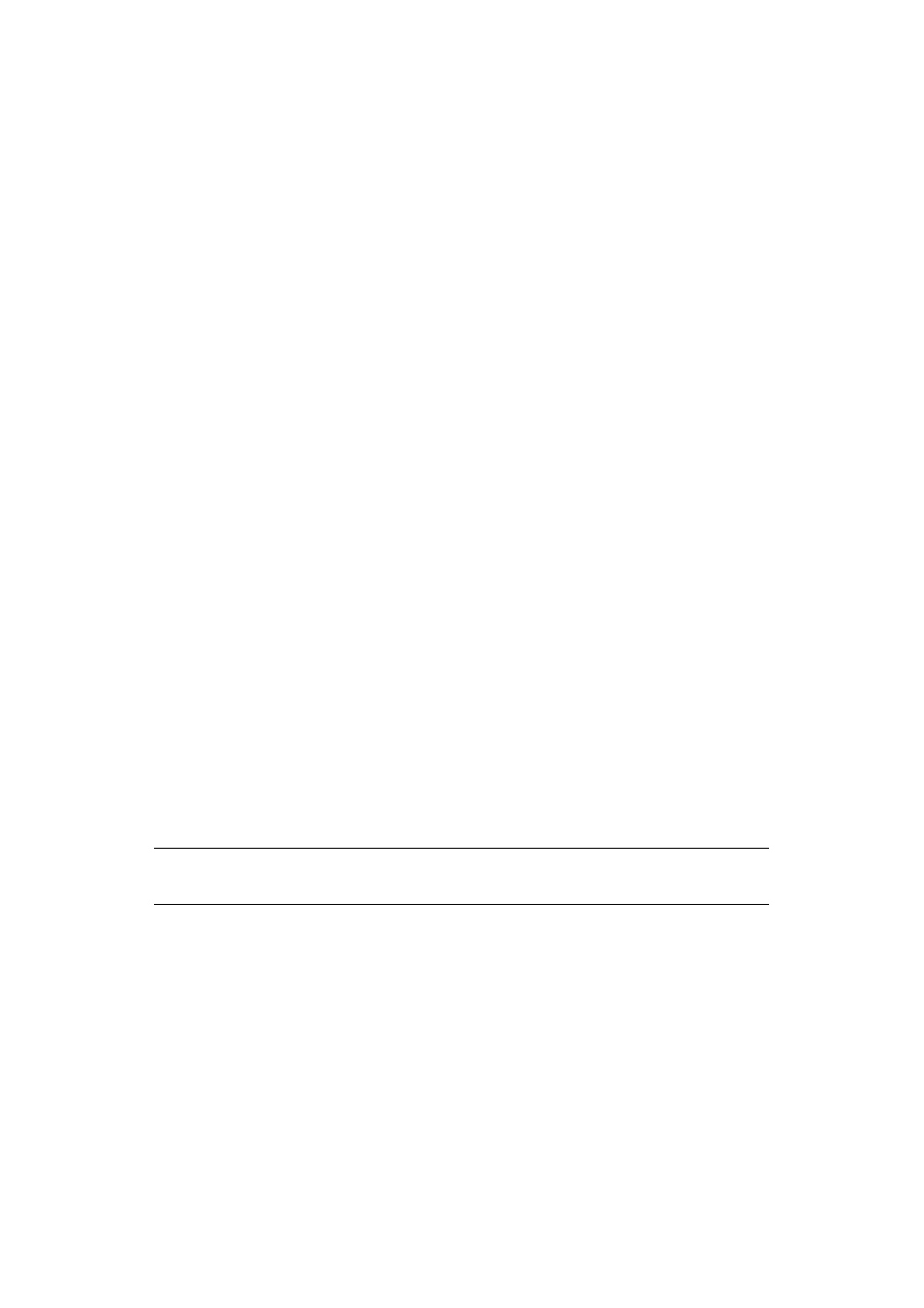
Numérisation > 78
G
ESTION
DE
PROFILS
A
JOUT
D
’
UN
NOUVEAU
PROFIL
RÉSEAU
Enregistrez les informations que vous avez configurées comme profil sur l’ordinateur.
Nécessaire quand vous effectuez un Scan vers un Fichier Partagé avec l'ordinateur.
1.
Appuyez sur la touche SETTING (Paramètres) pour ouvrir l’écran Setting
(Paramètres).
2.
Utilisez la flèche Bas pour faire défiler jusqu’à Profile (Profil) et appuyez sur
OK.
3.
Sélectionnez le numéro de profil souhaité.
4.
Appuyez sur la flèche Droite pour ouvrir l’écran Operation Menu (Menu
opération).
À partir de ce menu, vous pouvez enregistrer ou trier des profils.
5.
Lors de l’enregistrement d’un nouveau profil, appuyez sur la flèche Droite pour
ouvrir l’écran Profile (Profil).
6.
Vérifiez que Profile Name: (Nom du profil) est mis en surbrillance et appuyez
sur la flèche Droite.
7.
À l’aide des touches fléchées et du clavier logiciel, entrez un nom de profil adapté.
8.
À l’aide des touches fléchées, mettez en surbrillance Done (Terminé), puis appuyez
sur OK.
9.
Utilisez la flèche Bas pour faire défiler jusqu’à Target URL (URL cible), puis
appuyez sur la flèche Droite.
10. À l’aide des touches fléchées et du clavier logiciel, entrez le nom de l’ordinateur de
destination et le nom du dossier partagé comme suit : « \\nom de l’ordinateur de
destination\nom du dossier partagé ».
11. À l’aide des touches fléchées, mettez en surbrillance Done (Terminé), puis appuyez
sur OK.
12. Utilisez la flèche Bas pour faire défiler jusqu’à User Name (Nom de
l’utilisateur), puis appuyez sur la flèche Droite.
13. À l’aide des touches fléchées et du clavier logiciel, entrez un nom d’utilisateur
adapté.
14. À l’aide des touches fléchées, mettez en surbrillance Done (Terminé), puis appuyez
sur OK.
15. Utilisez la flèche Bas pour faire défiler jusqu’à Password (Mot de passe), puis
appuyez sur la flèche Droite.
16. À l’aide des touches fléchées et du clavier logiciel, entrez un mot de passe adapté.
17. À l’aide des touches fléchées, mettez en surbrillance Done (Terminé), puis appuyez
sur OK.
18. Utilisez la flèche Bas pour faire défiler jusqu’à File Name (Nom de fichier), puis
appuyez sur la flèche Droite.
REMARQUE
En cas de gestion du domaine, entrez « nom_utilisateur@nom_domaine ».